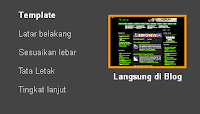بِسْــــــــــــــــمِ اﷲِالرَّحْمَنِ اارَّحِيم
Kurang lengkap rasanya sebuah posting blog yang bernuansa islami tidak dihiasi dengan konten-konten islami, contohnya tulisan lafaz basmallah pada awal posting.
Bagi Anda yang blognya berisi konten-konten islami dan ingin memasang lafaz basmallah sebelum posting berikut langkah cara membuat lafaz basmallah baik manual maupun otomatis :
- Login akun blogger Anda.
- Pilih Template ---> Edit HTML ---> klik Expand Template Widget.
- Cari kode <data:post.body/>
- Copy kode script dibawah ini tepat diatas kode <data:post.body/>,
<b:if cond='data:blog.pageType == "item"'>
<div style='text-align: center;'><span style='font-size: medium;'><span class='messageBody' data-ft='{"type":3}'><span dir='rtl'>بِسْــــــــــــــــمِ اﷲِالرَّحْمَنِ اارَّحِيم</span></span></span></div><br/>
</b:if>
- Klik 'Pratinjau' dahulu, sebelum kemudian Anda 'Simpan template'.
Nah, itu tadi memasang lafaz basmallah dengan cara otomatis, kalau dengan cara manual atau dengan kata lain kita bisa memilih postingan yang dipasang lafaz basmallah sesuai keinginan. Berikut copy kode script pada entri/posting sebelum Anda menulis artikel.
<div style='text-align: center;'><span style='font-size: medium;'><span class='messageBody' data-ft='{"type":3}'><span dir='rtl'>بِسْــــــــــــــــمِ اﷲِالرَّحْمَنِ اارَّحِيم</span></span></span></div><br/>
Perlu Anda ingat copy kode tersebut pada HTML, dan bukan pada Compose. Sekian cara membuat lafaz basmallah pada posting, jika masih mengalami kesulitan hubungi kami melalui
contac.